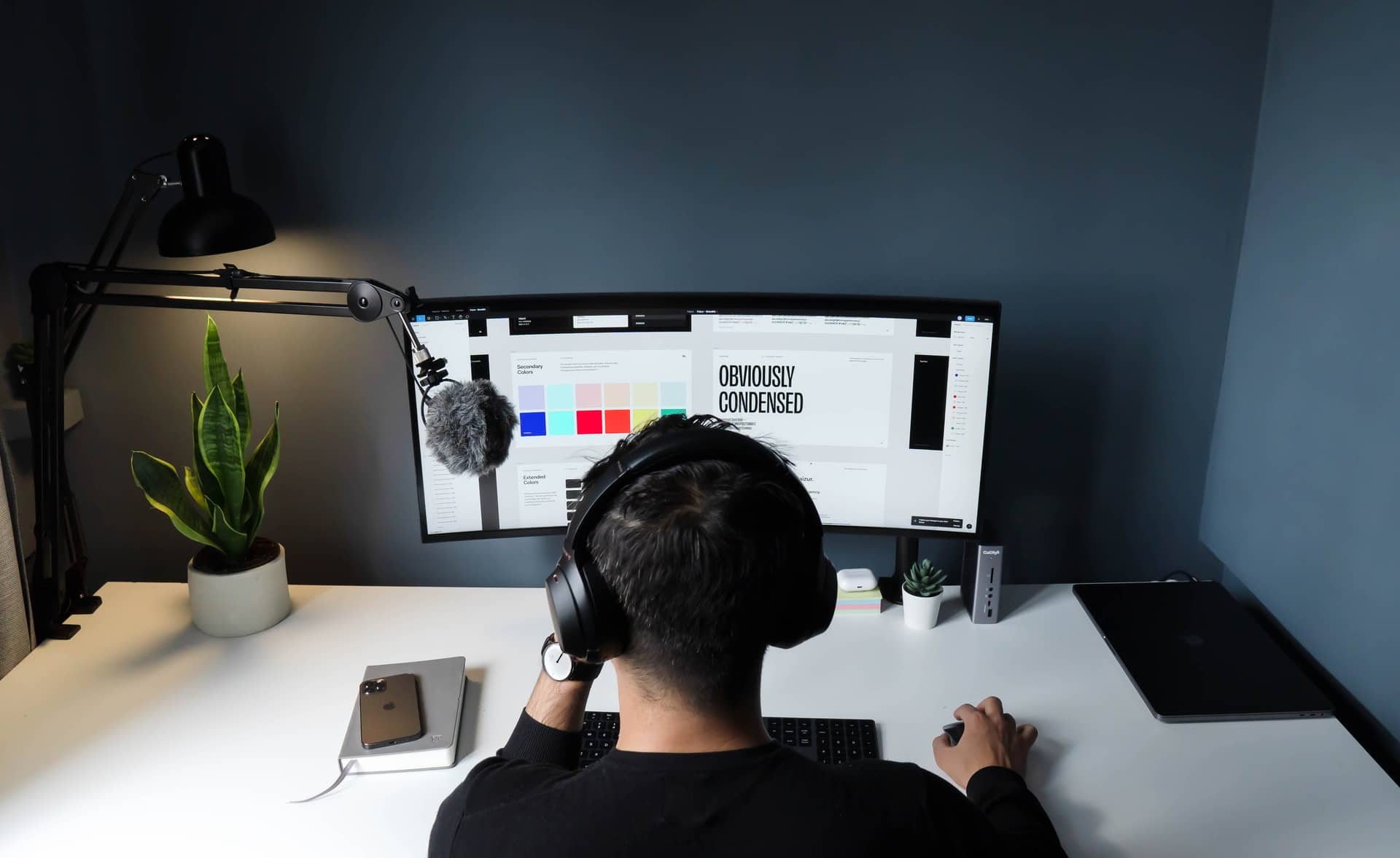
कार्यक्रमात Adobe Photoshop, आम्हाला वैयक्तिक रंग पॅलेट तयार करण्यासाठी एक साधन सापडते आणि अद्वितीय, आमच्या वैयक्तिक शैलीला डिझाइन्स देण्यासाठी खूप उपयुक्त काहीतरी.
सानुकूल रंग पॅलेट असल्याने डिझाईन प्रक्रिया खूप सोपी आणि अधिक कार्यक्षम होऊ शकते. या व्यतिरिक्त, आपण करू शकता आम्हाला वेगवेगळ्या फाइल्ससाठी समान ओळ फॉलो करण्यास मदत करा त्याच प्रकल्पासाठी.
En creativos online, आम्ही अनेक प्रसंगी रंग पॅलेट तयार करण्याच्या विषयावर संबोधित केले आहे, यावेळी आम्हाला कसे या विषयावर संबोधित करायचे आहे अॅडोब फोटोशॉपमध्ये रंग पॅलेट तयार करा एकदा आम्ही रंग ठरवले.
रंग पॅलेट महत्वाचे आहेत?

कलर पॅलेट आहेत कोणत्याही प्रकल्पात आवश्यक डिझाइन घटक या क्षेत्रातील किंवा इतर. आम्ही ग्राफिक डिझाइन, इंटिरियर डिझाइन, वेब डिझाइन इत्यादींना समर्पित आहोत की नाही, या साधनांसह कार्य करणे आवश्यक आहे.
कामाच्या वेळी जर आपण स्वतःला रंग पॅलेटवर आधारीत केले, तर आपण एक ठोस पाया प्राप्त करू ज्यावर आपण झुकून राहू शकतो जेव्हा आपण निवडणार आहोत ते रंग ठरवायचे असतात, पदानुक्रम आणि विरोधाभास तयार करताना आम्ही अधिक गंभीर असू.
आपण वापरणार आहोत त्या रंगांबद्दलचा हा निर्णय, आम्हाला ग्राहकांचे लक्ष वेधून घेण्यास अनुमती देईल ज्यांच्यासोबत आम्ही काम करत आहोत किंवा आमच्या कामाचे निरीक्षण करणारे वापरकर्ते, आणि अशा प्रकारे त्यांचे लक्ष आम्हाला पाहिजे तेथे निर्देशित करण्यात सक्षम होऊ.
आज अनेक डिझायनर्ससाठी Adobe Photoshop हा एक संदर्भ डिझाइन प्रोग्राम आहे. या कारणास्तव, त्यासह कसे कार्य करावे हे जाणून घेणे आवश्यक आहे आणि त्याव्यतिरिक्त, त्या प्रोग्राममध्ये रंग पॅलेट कसे तयार करावे हे जाणून घेणे आवश्यक आहे. ते केवळ तयार करणेच महत्त्वाचे नाही तर त्यांचे व्यवस्थापन कसे करावे हे देखील जाणून घेणे महत्त्वाचे आहे.
फोटोशॉपमध्ये कलर पॅलेट कसे तयार करावे?

सुरवातीपासून रंग पॅलेट तयार करण्यासाठी, चला आम्ही आधीच रंग ठरवले आहे की बिंदू पासून ज्यांच्यासोबत आम्हाला डिझाइन प्रोग्रामवर काम सुरू करायचे आहे.
प्रथम आपण Adobe Photoshop प्रोग्राम सुरू करणे आवश्यक आहे आणि रंग पॅलेट निवडा ज्यासह आपण काम करणार आहोत. आमच्या बाबतीत, आम्ही मूलभूत रंग पॅलेट निवडले आहे.
कार्यक्रमाच्या आत, आपण swatch panel पर्यायावर जाणार आहोत. तुम्हाला तिथे कसे जायचे हे माहित नसल्यास, तुम्हाला फक्त विंडो पर्यायातील शीर्ष मेनूवर क्लिक करावे लागेल आणि ड्रॉप-डाउन मेनूमध्ये शब्द नमुने शोधावे लागतील. त्यानंतर एक पॉपअप बॉक्स उघडेल.
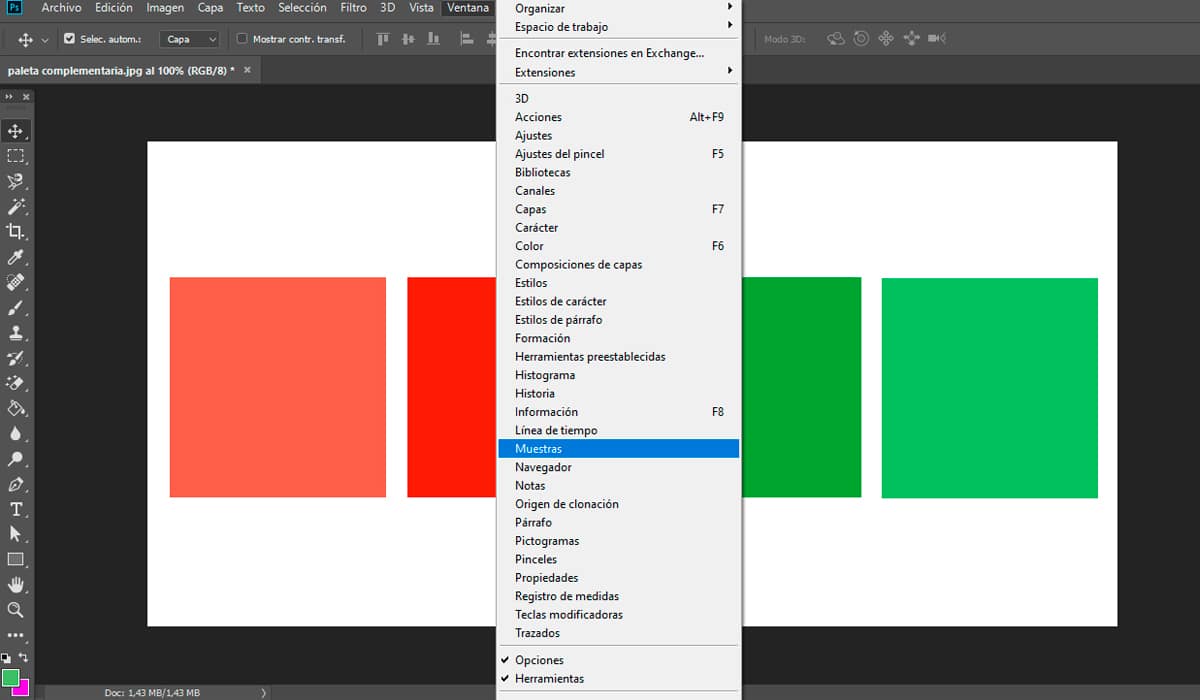
हे सारणी आम्हाला मदत करेल आमचे स्वतःचे रंग पॅलेट बनवा, तुम्ही इतर पर्यायांसह तुम्हाला आवडत नसलेले हटवू शकता, त्यांना ऑर्डर करू शकता, आयात करू शकता आणि निर्यात देखील करू शकता.
या पॉप-अप बॉक्सच्या शीर्षस्थानी, प्रोग्राममध्ये अलीकडे वापरण्यात आलेल्या रंगांची मालिका दर्शविली आहे. यातील प्रत्येक रंगाला नमुना म्हणतात.. या रंगांच्या खाली, तुम्ही काम करण्यासाठी निवडलेल्या पर्यायावर अवलंबून इतर रंग आहेत.
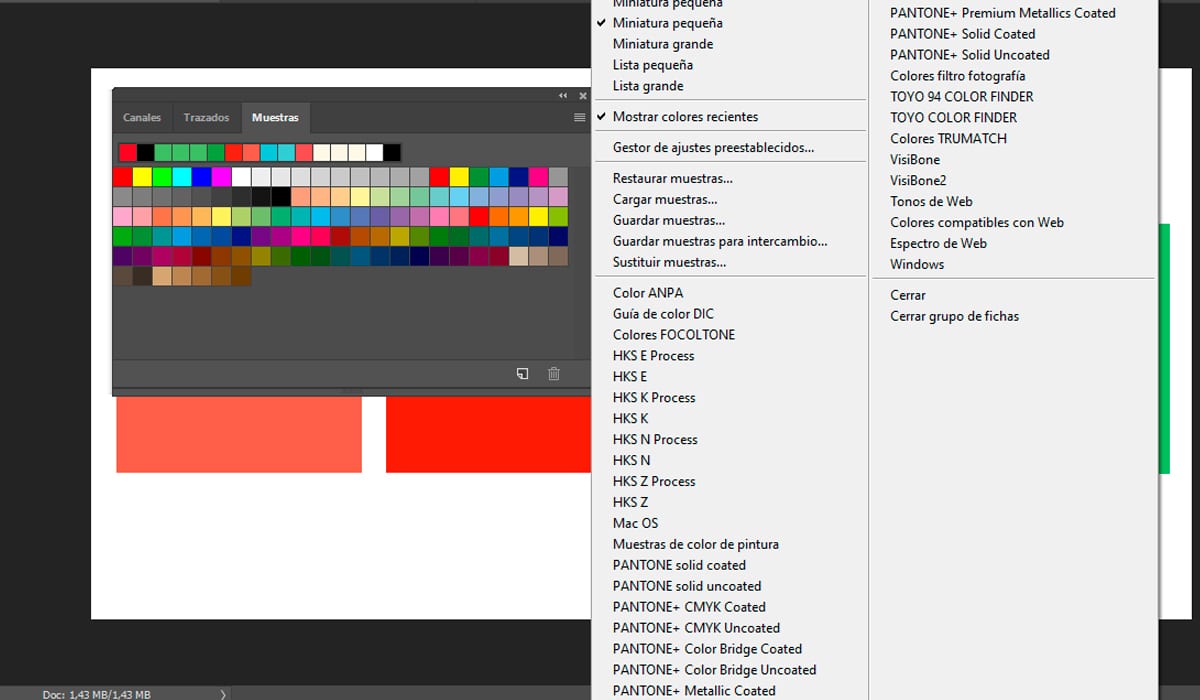
बॉक्सच्या वरच्या उजव्या भागात, हॅम्बर्गर मेनू आहे, तीन आडव्या रेषा, ज्यावर क्लिक केल्यावर, नमुने पॅनेलमध्ये काम करण्यासाठी विविध पर्यायांसह सूची.
आम्ही या विभागाच्या सुरूवातीस सूचित केल्याप्रमाणे, आम्ही आमच्या स्वतःच्या पॅलेटसह कार्य करणार आहोत, जर तुम्ही देखील तसे केले तर, तुम्हाला हवे असल्यास तुम्ही डीफॉल्ट पॅलेट काढू शकता कार्यक्रम तुम्हाला ऑफर करतो. तुम्हाला फक्त ते सर्व निवडावे लागतील आणि गट हटवण्याचा पर्याय द्यावा लागेल.
एकदा तुम्ही हे गट काढून टाकल्यानंतर, आम्ही काम सुरू करण्यास तयार आहोत. कोणत्याही योगायोगाने, आपण हटविलेले काही किंवा सर्व गट पुनर्प्राप्त करू इच्छित असल्यास, हे अगदी सोपे आहे, आपण हॅम्बर्गर मेनूवर जाणे आवश्यक आहे आणि डीफॉल्ट नमुने पुनर्संचयित करण्यासाठी पर्यायावर क्लिक करणे आवश्यक आहे.
आम्ही आमच्या पॅलेटवर कार्य करण्यास सुरवात करतो आणि यासाठी, आम्ही आमच्या पॅलेटचे रंग swatches पॅनेलमध्ये जोडले पाहिजेत. ही प्रक्रिया दोन वेगवेगळ्या प्रकारे करता येते. पहिला रंग पॅनेल उघडा, तुम्हाला हवा असलेला रंग शोधा आणि + चिन्हावर क्लिक करा. असे केल्याने ते आमच्या swatch पॅनेलमध्ये जोडले जाईल.
दुसरा पर्याय म्हणजे आपल्याला ज्या रंगांसह काम करायचे आहे त्या रंगांची प्रतिमा असणे. आम्ही स्क्रीनच्या डाव्या बाजूला टूलबारवर जाऊ आणि आपण आयड्रॉपर टूल निवडू. पुढे, आपण आपल्याला पाहिजे असलेल्या रंगावर क्लिक करू आणि तो मागील केसप्रमाणे swatch पॅनेलमध्ये जोडला जाईल.
रंग जोडण्यापूर्वी आपण ते पाहू, अ विंडो जेथे तुम्ही नमुन्यासाठी नाव जोडू शकता. हे आपण नेमके कोणत्या रंगासह काम करत आहोत हे जाणून घेण्यास मदत करेल, RGB, CMYK, इतरांमध्ये त्यांच्या समतुल्यतेनुसार त्यांचे नाव देणे उचित आहे.
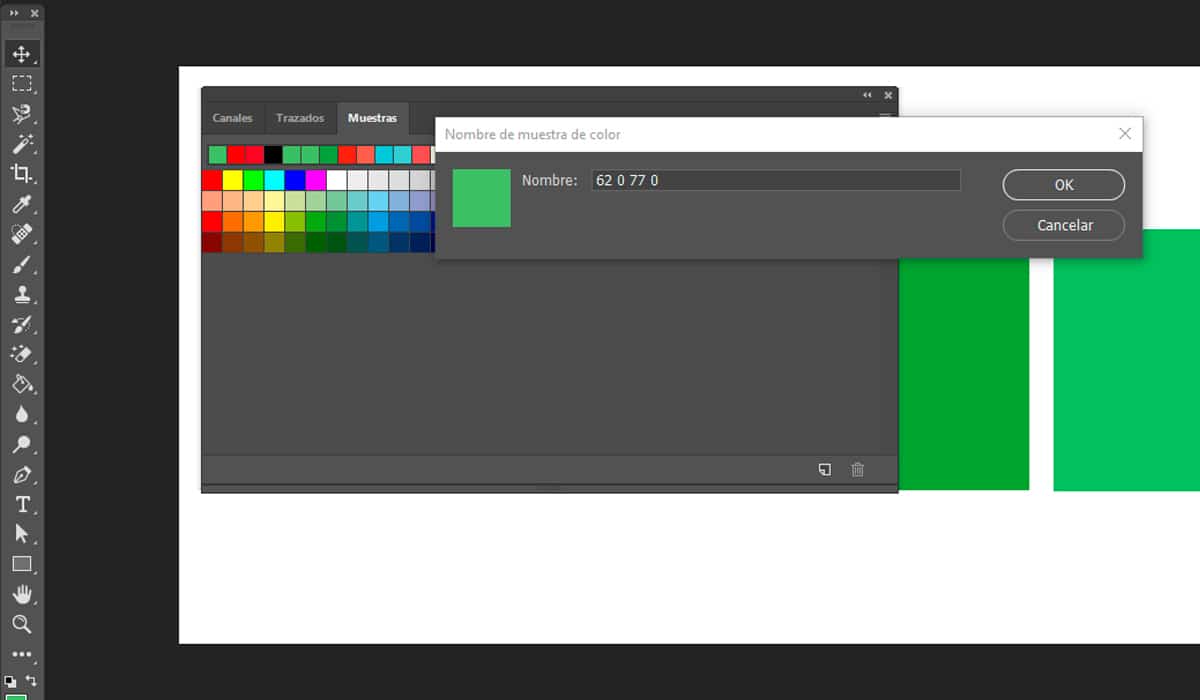
हे आम्ही सर्व रंगांसह एक एक करून चरणांची पुनरावृत्ती करू ते आमचे सानुकूल रंग पॅलेट बनवेल.
गटबद्ध रंग स्वॅच
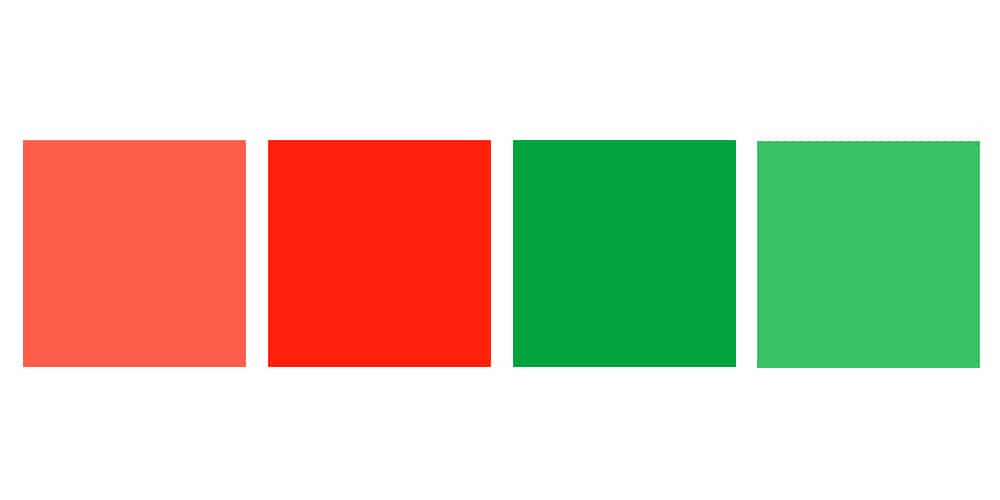
आम्ही तुम्हाला देत असलेल्या सल्ल्याचा एक भाग म्हणजे काम करताना संघटित व्हाजेव्हा स्तर किंवा गट तयार करण्याची वेळ येते तेव्हा स्वच्छ विचित्र व्हा. या विभागात आम्ही तुम्हाला जे शिकवणार आहोत ते म्हणजे तुम्ही गटात काम करत असलेल्या सर्व नमुन्यांचे गट करणे.
तुमचे वैयक्तिक पॅलेट तयार करणारे रंग तुम्ही आधीच तयार केल्यावर, तुम्हाला फक्त फोल्डरच्या आकारासह आयकॉनवर क्लिक करावे लागेल. हे चिन्ह नमुना पॅनेल विंडोच्या खालच्या उजव्या भागात स्थित आहे.
त्याला एक नाव द्या, त्याला ओळखणारे नाव देणे उचित आहे. पुढची गोष्ट तुम्ही करावी रंग निवडा आणि त्या गटात ड्रॅग करा जे आम्ही नुकतेच तयार केले आहे. प्रत्येक रंग एका विशिष्ट स्थितीत वैयक्तिकरित्या हलविला आणि ठेवला जाऊ शकतो, ही आपली स्वतःची निवड आहे.
फोटोशॉपमध्ये माझे रंग पॅलेट कसे जतन करावे?

शेवटची पायरी जी आपल्याला माहित असणे आवश्यक आहे ती म्हणजे, एकदा आपले वैयक्तिक रंग पॅलेट पूर्ण झाल्यावर, आपण कसे करू शकतो ते जतन करण्यासाठी फाइल म्हणून निर्यात करा आमच्या संगणकावरील फोल्डरमध्ये किंवा आम्ही ते इतर वापरकर्त्यांसह कसे सामायिक करू शकतो.
हे करण्यासाठी, आपण निवडलेले निर्यात करू इच्छित रंग पॅलेट आपल्याकडे असणे आवश्यक आहे. एकदा आपण ते निवडल्यानंतर, आपण हॅम्बर्गर मेनूवर जाणे आवश्यक आहे आणि पर्याय शोधा निवडलेले नमुने निर्यात करा.
मग ते एक्सप्लोरर उघडेल आणि आम्ही ती फाईल आम्हाला पाहिजे असलेल्या फोल्डरमध्ये सेव्ह करू. त्याला नेहमी ओळखणारे नाव द्या, उदाहरणार्थ: हिवाळी रंग पॅलेट.
जसे आपण पाहिले आहे, फोटोशॉपमध्ये रंग पॅलेट तयार करणे ही एक अतिशय सोपी प्रक्रिया आहे. हे आम्हाला नवीन प्रकल्पांना सामोरे जाताना आमची स्वतःची शैली सुधारण्यास आणि तयार करण्यास अनुमती देते. आम्हाला आशा आहे की ते तुम्हाला मदत करेल आणि तुमच्या स्वत:च्या कामात ते सुरू करण्यास आणि लागू करण्यास संकोच करू नका.